コラム

YouTubeの子どもへの影響は?YouTube Kidsを活用しよう
この記事では、YouTube Kidsとは何なのか、YouTube Kidsの機能、通常のYouTubeとの違いなどを紹介します。 YouTube Kidsを使えば、安心してYouTubeを利用できますよ。
目次
YouTubeを視聴する家庭が増えている

以前は子どもに視聴させるものといえばテレビが主でしたが、現在ではテレビ離れが進み、YouTubeに代表される動画配信を視聴する家庭が増えています。
テレビからYouTubeへと視聴対象が変わっている実態について、英語学習ひろばが調査した「テレビや動画視聴に関する調査」から読み取ってみましょう。
本調査は10代から60代までの男女500人を対象とし、テレビや動画配信の視聴状況について質問した結果をまとめたものです。
視聴している動画配信サービスの種類
まずはYouTubeの普及率の高さを示すデータとして、本調査の「見ている動画配信サービスに関する調査結果」を見てみましょう。
以下は動画配信サービスをテレビ局(無料・有料)、テレビ局以外(無料・有料)の4種類に分け、それぞれどの程度視聴するかを尋ね、その結果を表にしたものです。
| テレビ局無料 | テレビ局有料 | テレビ局以外無料 | テレビ局以外有料 | |
| 毎日見る | 4.2% | 0.4% | 53.0% | 13.0% |
| 時々見る | 31.4% | 3.4% | 37.2% | 29.2% |
| 毎日見る+時々見る | 35.6% | 3.8% | 90.2% | 42.2% |
| あまり見ない | 21.2% | 7.2% | 5.6% | 9.2% |
| 全く見ない | 43.2% | 89.0% | 4.2% | 52.6% |
上記の結果から、YouTubeに代表されるテレビ局以外の無料動画配信サービスを毎日、もしくは時々見る人が9割以上に上ることが読み取れます。
Googleが発表したYouTubeの利用実態においても、2020年9月における18~64歳の月間YouTubeユーザー数は6,500万人とされています。
これは日本の世帯数5,690万世帯を上回る数字であり、その普及率の高さがうかがえます。
コロナ禍前後におけるテレビ及び動画配信の視聴時間の変化
同調査によると、コロナ禍(2020~2021年)前と後で、テレビ及び動画配信視聴の時間は以下のように変化しています。
| 大幅に増えた | 少し増えた | 変わらない | 少し減った | 大幅に減った | |
| テレビ | 10.8% | 32.0% | 49.20% | 4.4% | 3.6% |
| 増えた人の計 42.8% | 減った人の計 8.0% | ||||
| 動画配信 | 22.2% | 38.6% | 37.60% | 1.0% | 0.6% |
| 増えた人の計 60.8% | 減った人の計 1.6% | ||||
テレビ、動画配信ともに視聴時間は増えたという結果になっていますが、増えた人の割合を見ると18ポイントもの差があります。
また、テレビを視聴する時間が減ったと答えた人は8.0%であり、13人に1人はコロナ禍においてさえテレビを視聴する時間が減っていることが分かります。この数字から、テレビから動画配信へ視聴対象が変わっていることが読み取れます。
以上の調査結果から、動画を視聴する人のほとんどがYouTubeを見ていること、またコロナ禍においてテレビからYouTubeへ移行する人が増えていることが分かります。
時間が来ると終わってしまうテレビ番組とは異なり、次から次へ関連動画が現れること、動画の長さが数分~数時間とバリエーションに富んでおり、ちょっとした待ち時間の暇つぶしにも、家事や仕事でまとめて集中した時間を取りたい時にも利用できることから、子どもにYouTubeを見せている親御さんも増えていると考えられます。
参考:英語学習ひろば テレビや動画視聴に関する調査【調査結果】
参考:Think with Google 月間 6,500 万ユーザーを超えた YouTube、2020 年の国内利用実態──テレビでの利用も 2 倍に
そもそも、YouTubeは子どもに悪影響?

上記でご紹介した通り、自宅で過ごすことが多くなったコロナ禍において、YouTubeの普及率は非常に高いものとなっています。
子どものいるご家庭においても、子どもだけで過ごさせる時間に使うツールとしては非常に便利なものであり、その利用率は今後も高まっていくと考えられます。
しかしながら、YouTubeを子どもに見せることで、以下のような悪影響があるのではないかと心配する親御さんもいらっしゃるのではないでしょうか。
- 画面の見過ぎで目が悪くならないか
- スマホに依存しないか
- 犯罪など危険な行為を起こすのではないか
- 性的や暴力的な動画を見るのではないか
テレビであればNHK教育や子ども向けのアニメが続けて放映される時間を利用することで、子どもに適した番組を決まった時間見せることができます。
それに対し、YouTubeは動画によって、内容も再生時間も大きく異なります。自由度が高いというメリットがある反面、長時間視聴することの弊害や、不適切な動画の存在が心配されるところです。
では、本当にYouTubeは子どもに悪影響を及ぼすのでしょうか?
子どもの利用は推奨されていない
YouTubeの利用規約には「本サービスを利用するには13歳以上である必要がある」と記載されています。
ですので、13歳未満の子どもによるYouTubeの利用は推奨されていません。もし、13歳未満の子どもに見せる場合は、子どもにスマホをそのまま渡すことはやめましょう。子どもと一緒に動画を探すなどの配慮は必要です。できれば、保護者とともに視聴することが望ましいでしょう。
悪影響とは言い切れない
YouTubeの子どもの利用は推奨されていませんが、それだけで悪影響を及ぼすとは言い切れません。なぜなら、子どもの教育に役立つ動画もあるためです。YouTubeにあるすべての動画が、子どもに悪影響を与えるような動画ではありません。
料理を作る動画や英語などの語学を習得する動画など、子どもの教育に良い影響を与える動画もあります。子どもの成長につながる動画であれば、安心して見せられるのではないでしょうか。YouTubeを見せること自体が悪影響というわけではなく、見せる動画に気をつければ、過剰に心配する必要はないでしょう。
子どもに最適な設定に変えよう
子どもにYouTubeを見せる場合、子どもの視聴に最適な設定に変更しましょう。大人が使う設定で、そのまま子どもに見せるのはおすすめできません。子どもにYouTubeを見せる場合は「制限付きモード」をオンにしましょう。
制限付きモードがオンになると表示されなくなる動画には、
- 薬物とアルコール
- 性描写
- 暴力
- 成人向けのテーマ
- 冒とく的表現や成人向けの表現
- 炎上目的や侮辱的なコンテンツ
などがあります。(YouTube公式サイトから抜粋)
制限付きモードをオンにすると、上記のような子どもに見せたくない成人向け動画は、表示されないようになります。
制限付きモードの設定手順
- アプリのプロフィールアイコンをタップ
- 「設定」を選択
- 「制限付きモード」をタップしてオンにする
スマホかパソコンかで細かい設定方法は異なりますが、ほとんど同じです。制限付きモードをオンにすると、コメント欄も非表示になります。
制限付きモードの注意点
- デバイスごとに設定が必要になる
- 確実にすべてを排除することはできない
制限付きモードの注意点には上記のようなものがあります。子どもが使う可能性のあるすべての端末で「制限付きモード」をオンにしておきましょう。ただし、制限付きモードを有効にしても、100%完璧に排除することはできないことを覚えておきましょう。
また、YouTubeにアップされている動画には、年齢制限がかけられているものもあります。こうした動画は、18歳未満のユーザーやログアウトしているユーザーは見ることができません。
心配な人にはYouTube Kidsがおすすめ
「制限付きモードだけでは心配だな」と思う人には、YouTube Kidsがおすすめです。
YouTube Kidsは、以下の特徴があります。
- 表示される動画は子ども向けコンテンツのみ
- 子どもも操作しやすい画面
- タイマー設定や検索オフなど充実した保護者機能
子ども向けのサービスのため、親も子どもも安全に利用できます。普通のYouTubeで制限付きモードだけでは心配な人は、ぜひYouTube Kidsを利用してみてください。
YouTube Kidsとは?

そもそもYouTube Kidsとは何でしょうか?ここではYouTube Kidsについて詳しく解説します。
YouTube Kidsは、2015年にスタートした子ども向けの動画視聴サービスです。
YouTube Kidsで配信されている動画は、子ども向けに作成されたものではありません。通常のYouTube内で配信されている動画の中から、選ばれた動画をYouTube Kidsで配信します。
- 自動フィルタ
- 人間による審査
- 保護者からのフィードバック
これらを組み合わせることで、子どもにが安全に動画を楽しむことができます。また、子どもがより安全に視聴できるように、細かい設定も可能です。
以下の項では、YouTube Kidsの機能について詳しく解説します。
YouTube Kidsでできること
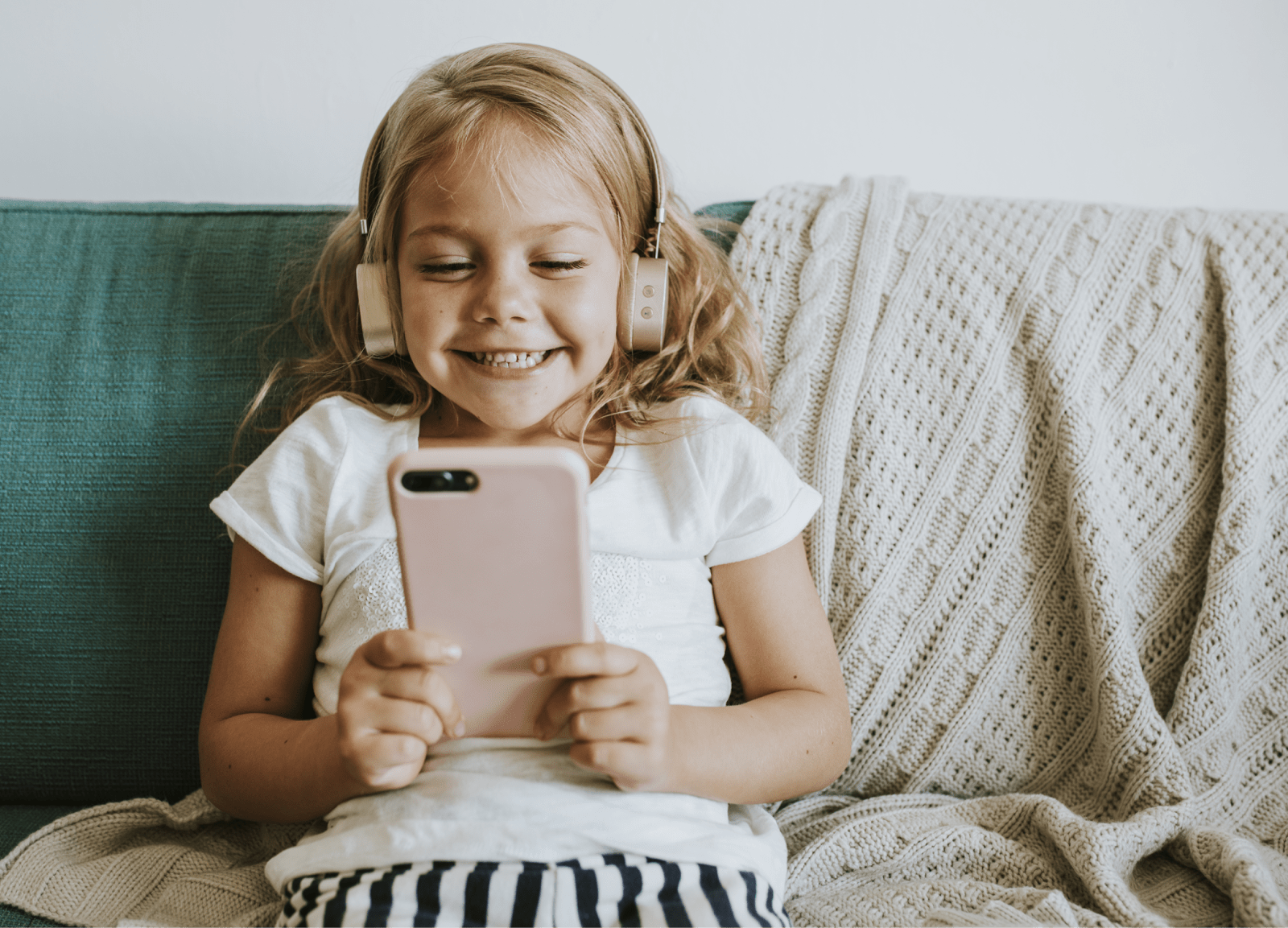
YouTube Kidsでできることや機能にはどのようなものがあるのでしょうか。子どもが安心して利用できる機能がたくさんあります。
タイマー機能で長時間の視聴を防ぐ
1つ目の機能は、タイマー機能です。タイマー機能を使うことで、お子さまの動画視聴時間を管理できます。分単位で設定でき、残り時間が短くなると「残り◯分だよ」と表示されます。時間になると動画の停止とともにアプリがロック。ロックを解除するには、表示された数字かカスタムパスコードの入力が必要です。タイマー機能を使うことで、長時間の視聴を防げます。タイマーに設定する時間は、子どもと話し合ってから決めるといいでしょう。
見せたくない動画をブロックできる
2つ目は、見せたくない動画をブロックできる機能です。表示される動画の中には、子どもに見せたくない動画もあるかもしれません。そのようなときは、その動画やチャンネルをブロックできます。ブロックするには、動画の横にある縦三つの点アイコンをタップするだけ。簡単にブロックできるため、すぐに対処できます。
年齢に見合った動画が表示される
3つ目は、年齢に見合った動画が表示される機能です。YouTube Kidsを利用する際に、子どものプロフィール(名前と年齢)を入力します。そして、年齢に合わせてコンテンツの対象年齢を選択します。
コンテンツの対象年齢は以下のとおりです。
- 未就学児向けモード(4歳以下)
- 小学校1〜2年生モード(5〜7歳)
- 小学校3〜6年生モード(8〜12歳)
この中から子どもの年齢に合わせてモードを選択します。
そのため、設定した子どもの年齢と異なる動画は表示されません。たとえば、「車」と検索するとしましょう。2歳で設定したアカウントと10歳で設定したアカウントでは検索結果が異なるということです。
このように、年齢に合わせて適切な動画が表示されるようになっています。
検索機能をオフにできる
4つ目は、検索機能をオフにできる機能です。子どもが視聴できる動画を制限する機能として、検索できないように設定できます。子どもは自分で検索できず、視聴できる動画はYouTube Kidsによって確認された動画とチャンネルのみです。
YouTubeは何百万もの動画から自分で選ぶことができてしまうため、保護者としては不安もありますよね。検索機能をオフにすることで、膨大な量の動画から子どもを遠ざけることができます。とはいえ、小学校の高学年になると自分で自由に選びたい年頃でもあります。検索機能のオン・オフは、子どもの年齢に合わせて決めるといいでしょう。
視聴内容を確認できる
5つ目は、視聴内容を確認できる機能です。アプリ内の「もういちど見る」をタップすると、子どもが視聴した履歴を表示できます。
- どんな動画を見たのか
- どんな分野に興味があるのか
このようなことを知ることができます。見てほしくない動画があった場合は、ブロックすることもできます。
選択した動画のみ視聴できる
6つ目は、選択した動画のみ視聴できる機能です。子どもは、保護者が個別に設定した動画やチャンネルのみ視聴できます。この機能を設定すると、自動的に検索機能はオフになります。親が見せたい動画以外は、一切見られないため安心です。
YouTube Kidsと通常YouTubeの違い
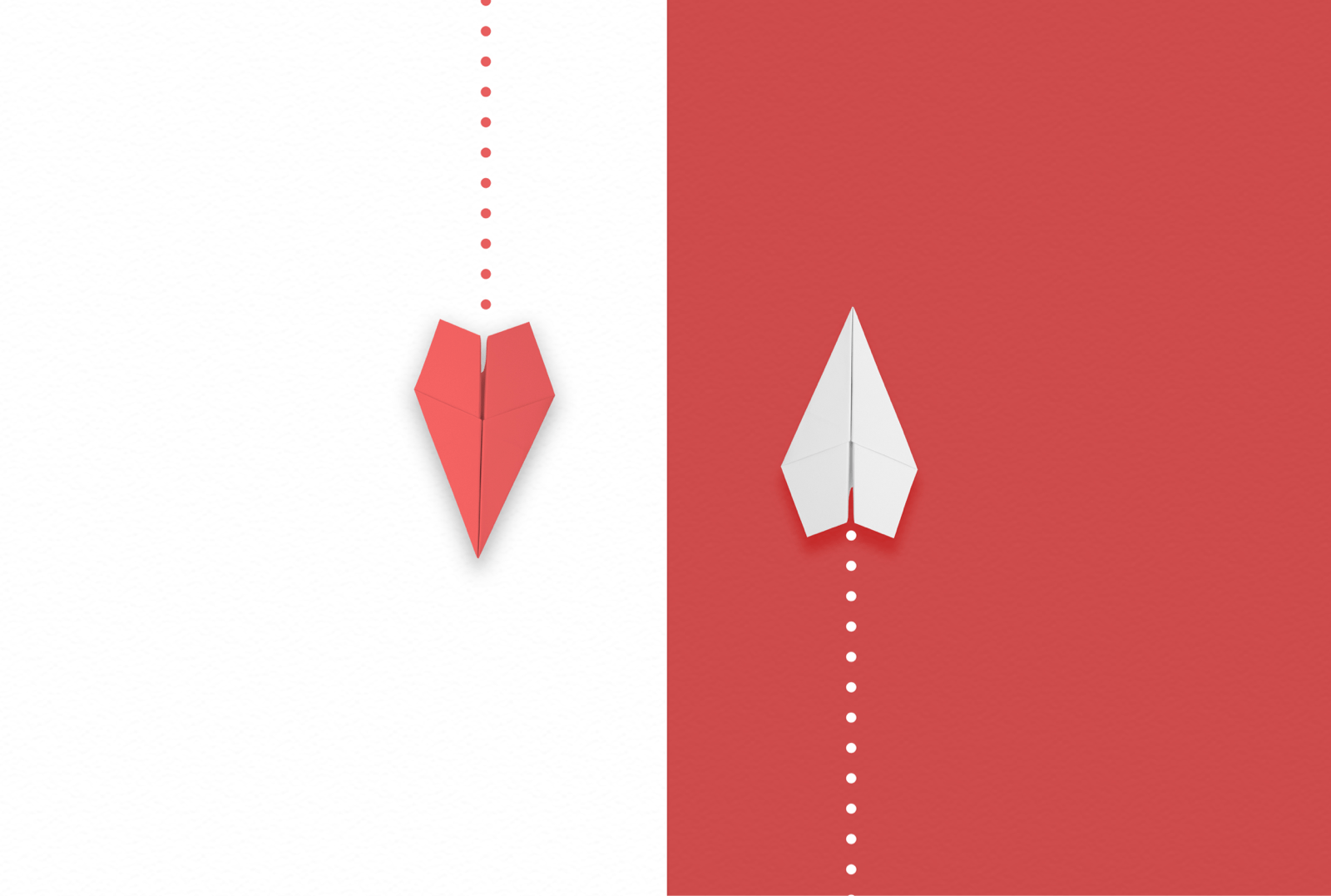
YouTube Kidsの機能を紹介しました。ここで気になるのは、通常のYouTubeとの違いではないでしょうか?YouTube KidsとYouTubeとの違いを詳しく解説します。
操作画面がシンプル
YouTube Kidsは、子どもでも直感的にさわれるように、操作画面がシンプルです。アイコンやサムネイルが大きく表示され、操作性を重視したインターフェースになっています。
トップ画面には、「アニメ・ドラマ」「おんがく」「まなぶ」「はっけん」の4つのカテゴリに分類されています。カテゴリから選べるため、興味のあるものを探しやすいの特徴です。
4歳以下はチャンネル登録できない
4歳以下でプロフィールを登録してある子どもは、チャンネル登録ができません。チャンネル登録とは、お気に入りの配信者を登録することです。新しい動画がアップされたら、通知が来たりアプリ内から確認できたりするため、見落とす心配がありません。
便利な機能ですが、新着動画がアップされるたびに視聴してしまうため、依存性が高まることが懸念されます。そのため、4歳以下の子どもは、チャンネル登録ができない仕組みとなっています。
コメントの閲覧・書き込みはできない
YouTube Kidsでは、動画に対するコメントの閲覧や書き込みはできません。誹謗中傷の加害者や被害者にならないという点で、安心して利用できます。
ミニプレーヤー表示はできない
YouTube Kidsでは、ミニプレーヤーは表示できません。ミニプレーヤーとは、視聴中の動画を画面下に小さく映すこと。この機能の最大のメリットは、動画を見ながら他の動画を探せることです。
しかし、この機能はYouTube Kidsでは制限されています。
- 1つの動画に集中できるように集中力を切らさないため
- 親が見ていないところで他の動画を探せないようにするため
など、さまざまな意見があります。
実際の理由はわかりませんが、YouTube Kidsではミニプレーヤーにすると、動画が止まる仕様になっています。
YouTube Kidsで見る子どもにおすすめのチャンネル
YouTube Kidsで見れる子どもにおすすめチャンネルを紹介します。教育系や勉強チャンネルなど、役立つチャンネルが多くありますよ。
英語などの言語学習チャンネル
英語など日本語以外の言語を学習するチャンネルがおすすめです。英語を話せないと言われがちな日本人。「もっと小さい頃から英語を習っていればよかった」と思っている人も多いのではないでしょうか。
子どもの頃から英語や他の言語にふれることで、苦手意識をなくし、楽しく学べることを体験できます。最初は、歌や体を動かせる動画から見せるのがおすすめです。
おすすめチャンネル
しまじろうチャンネル公式:人気の英語の歌メドレー
English Singsing:English Phonics Story
絵本でも読み聞かせられる日本昔話チャンネル
日本昔話などを動画で見るのもいいでしょう。動画を見る前や見た後に絵本でも読むことで、より理解が広がります。絵本ではわかりにくい描写も頭に入りやすいでしょう。
おすすめチャンネル
ゆめあるチャンネル:うさぎとかめ
ポポキッズ:おむすびころりん
足し算や引き算などの勉強チャンネル
足し算や引き算などの勉強チャンネルもおすすめです。学校で習った勉強の復習などにも使えます。とくに、アニメーションを使った動画は、楽しんで学習できます。
おすすめチャンネル
ガチャピンちゃんねる:はじめてのたしざん・ひきざん
ノッカーナアニメーション:なんじかな
親子で楽しめる手作り工作やおもちゃ
手作り工作やおもちゃを使った動画は親子でも楽しめるため、おすすめです。子どもの好奇心を刺激し、発想力を育てられます。また、工作などは保護者と一緒にできるため、親子の時間もとれるのではないでしょうか。
おすすめチャンネル
サンサンキッズTV:トイレで遊ぼう
ミエル キッズ アンド ベビーシットふわふわさん:ダンボールで『ビー玉迷路』を作ったよ
まとめ

子育てをする中で、子どもにYouTubeを見せている保護者の方も多いと思います。
ですが、
- YouTubeは悪影響ではないのか
- できれば安全に使わせたい
などと考える人もいるでしょう。
まず、通常のYouTubeを子どもに見せる場合は「制限付きモード」を有効にしましょう。それでも心配な場合は、より安全性の高いYouTube Kidsの利用を検討してみてください。タイマー機能や検索機能のオンオフなど、安全に使えるように配慮された機能を搭載しています。
子どもにとってYouTubeは、絶対に悪影響ではありません。正しく使うことで、教養が深まったり興味が広がったりするでしょう。ぜひ、親子で安心して利用できるYouTube Kidsを活用してみてくださいね。
そもそも、YouTubeは子どもに悪影響?

「YouTubeを子どもに見せるのは悪影響なのでは?」と心配している親御さんは多いのではないでしょうか。
なぜ、そのような心配をするのには、以下の理由が挙げられるのではないかと思います。
- 画面の見過ぎで目が悪くならないか
- スマホに依存しないか
- 犯罪など危険な行為を起こすのではないか
- 性的や暴力的な動画を見るのではないか
では本当にYouTubeが子どもに悪影響を及ぼすのでしょうか?
子どもの利用は推奨されていない
YouTubeの利用規約には「本サービスを利用するには13歳以上である必要がある」と記載されています。
ですので、13歳未満の子どもによるYouTubeの利用は推奨されていません。もし、13歳未満の子どもに見せる場合は、子どもにスマホをそのまま渡すことはやめましょう。子どもと一緒に動画を探すなどの配慮は必要です。できれば、保護者とともに視聴することが望ましいでしょう。
悪影響とは言い切れない
YouTubeの子どもの利用は推奨されていませんが、それだけで悪影響を及ぼすとは言い切れません。なぜなら、子どもの教育に役立つ動画もあるためです。YouTubeにあるすべての動画が、子どもに悪影響を与えるような動画ではありません。
料理を作る動画や英語などの語学を習得する動画など、子どもの教育に良い影響を与える動画もあります。子どもの成長につながる動画であれば、安心して見せられるのではないでしょうか。YouTubeを見せること自体が悪影響というわけではなく、見せる動画に気をつければ、過剰に心配する必要はないでしょう。
子どもに最適な設定に変えよう
子どもにYouTubeを見せる場合、子どもの視聴に最適な設定に変更しましょう。大人が使う設定で、そのまま子どもに見せるのはおすすめできません。子どもにYouTubeを見せる場合は「制限付きモード」をオンにしましょう。
制限付きモードがオンになると表示されなくなる動画には、
- 薬物とアルコール
- 性描写
- 暴力
- 成人向けのテーマ
- 冒とく的表現や成人向けの表現
- 炎上目的や侮辱的なコンテンツ
などがあります。(YouTube公式サイトから抜粋)
制限付きモードをオンにすると、上記のような子どもに見せたくない成人向け動画は、表示されないようになります。
制限付きモードの設定手順
- アプリのプロフィールアイコンをタップ
- 「設定」を選択
- 「制限付きモード」をタップしてオンにする
スマホかパソコンかで細かい設定方法は異なりますが、ほとんど同じです。制限付きモードをオンにすると、コメント欄も非表示になります。
制限付きモードの注意点
- デバイスごとに設定が必要になる
- 確実にすべてを排除することはできない
制限付きモードの注意点には上記のようなものがあります。子どもが使う可能性のあるすべての端末で「制限付きモード」をオンにしておきましょう。ただし、制限付きモードを有効にしても、100%完璧に排除することはできないことを覚えておきましょう。
また、YouTubeにアップされている動画には、年齢制限がかけられているものもあります。こうした動画は、18歳未満のユーザーやログアウトしているユーザーは見ることができません。
心配な人にはYouTube Kidsがおすすめ
「制限付きモードだけでは心配だな」と思う人には、YouTube Kidsがおすすめです。
YouTube Kidsは、以下の特徴があります。
- 表示される動画は子ども向けコンテンツのみ
- 子どもも操作しやすい画面
- タイマー設定や検索オフなど充実した保護者機能
子ども向けのサービスのため、親も子どもも安全に利用できます。普通のYouTubeで制限付きモードだけでは心配な人は、ぜひYouTube Kidsを利用してみてください。
YouTube Kidsとは?

そもそもYouTube Kidsとは何でしょうか?ここではYouTube Kidsについて詳しく解説します。
YouTube Kidsは、2015年にスタートした子ども向けの動画視聴サービスです。
YouTube Kidsで配信されている動画は、子ども向けに作成されたものではありません。通常のYouTube内で配信されている動画の中から、選ばれた動画をYouTube Kidsで配信します。
- 自動フィルタ
- 人間による審査
- 保護者からのフィードバック
これらを組み合わせることで、子どもにが安全に動画を楽しむことができます。また、子どもがより安全に視聴できるように、細かい設定も可能です。
以下の項では、YouTube Kidsの機能について詳しく解説します。
YouTube Kidsでできること
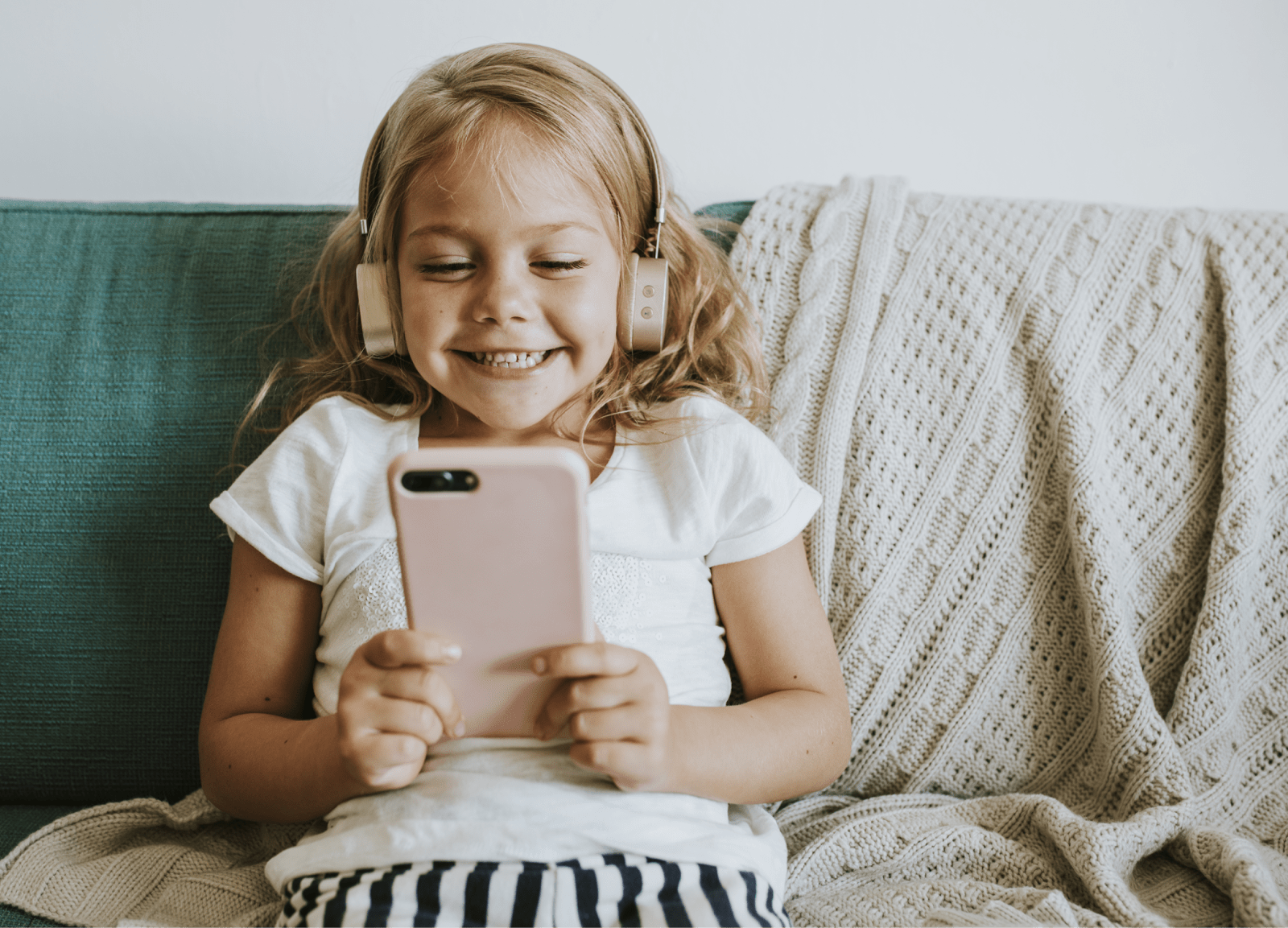
YouTube Kidsでできることや機能にはどのようなものがあるのでしょうか。子どもが安心して利用できる機能がたくさんあります。
タイマー機能で長時間の視聴を防ぐ
1つ目の機能は、タイマー機能です。タイマー機能を使うことで、お子さまの動画視聴時間を管理できます。分単位で設定でき、残り時間が短くなると「残り◯分だよ」と表示されます。時間になると動画の停止とともにアプリがロック。ロックを解除するには、表示された数字かカスタムパスコードの入力が必要です。タイマー機能を使うことで、長時間の視聴を防げます。タイマーに設定する時間は、子どもと話し合ってから決めるといいでしょう。
見せたくない動画をブロックできる
2つ目は、見せたくない動画をブロックできる機能です。表示される動画の中には、子どもに見せたくない動画もあるかもしれません。そのようなときは、その動画やチャンネルをブロックできます。ブロックするには、動画の横にある縦三つの点アイコンをタップするだけ。簡単にブロックできるため、すぐに対処できます。
年齢に見合った動画が表示される
3つ目は、年齢に見合った動画が表示される機能です。YouTube Kidsを利用する際に、子どものプロフィール(名前と年齢)を入力します。そして、年齢に合わせてコンテンツの対象年齢を選択します。
コンテンツの対象年齢は以下のとおりです。
- 未就学児向けモード(4歳以下)
- 小学校1〜2年生モード(5〜7歳)
- 小学校3〜6年生モード(8〜12歳)
この中から子どもの年齢に合わせてモードを選択します。
そのため、設定した子どもの年齢と異なる動画は表示されません。たとえば、「車」と検索するとしましょう。2歳で設定したアカウントと10歳で設定したアカウントでは検索結果が異なるということです。
このように、年齢に合わせて適切な動画が表示されるようになっています。
検索機能をオフにできる
4つ目は、検索機能をオフにできる機能です。子どもが視聴できる動画を制限する機能として、検索できないように設定できます。子どもは自分で検索できず、視聴できる動画はYouTube Kidsによって確認された動画とチャンネルのみです。
YouTubeは何百万もの動画から自分で選ぶことができてしまうため、保護者としては不安もありますよね。検索機能をオフにすることで、膨大な量の動画から子どもを遠ざけることができます。とはいえ、小学校の高学年になると自分で自由に選びたい年頃でもあります。検索機能のオン・オフは、子どもの年齢に合わせて決めるといいでしょう。
視聴内容を確認できる
5つ目は、視聴内容を確認できる機能です。アプリ内の「もういちど見る」をタップすると、子どもが視聴した履歴を表示できます。
- どんな動画を見たのか
- どんな分野に興味があるのか
このようなことを知ることができます。見てほしくない動画があった場合は、ブロックすることもできます。
選択した動画のみ視聴できる
6つ目は、選択した動画のみ視聴できる機能です。子どもは、保護者が個別に設定した動画やチャンネルのみ視聴できます。この機能を設定すると、自動的に検索機能はオフになります。親が見せたい動画以外は、一切見られないため安心です。
YouTube Kidsと通常YouTubeの違い
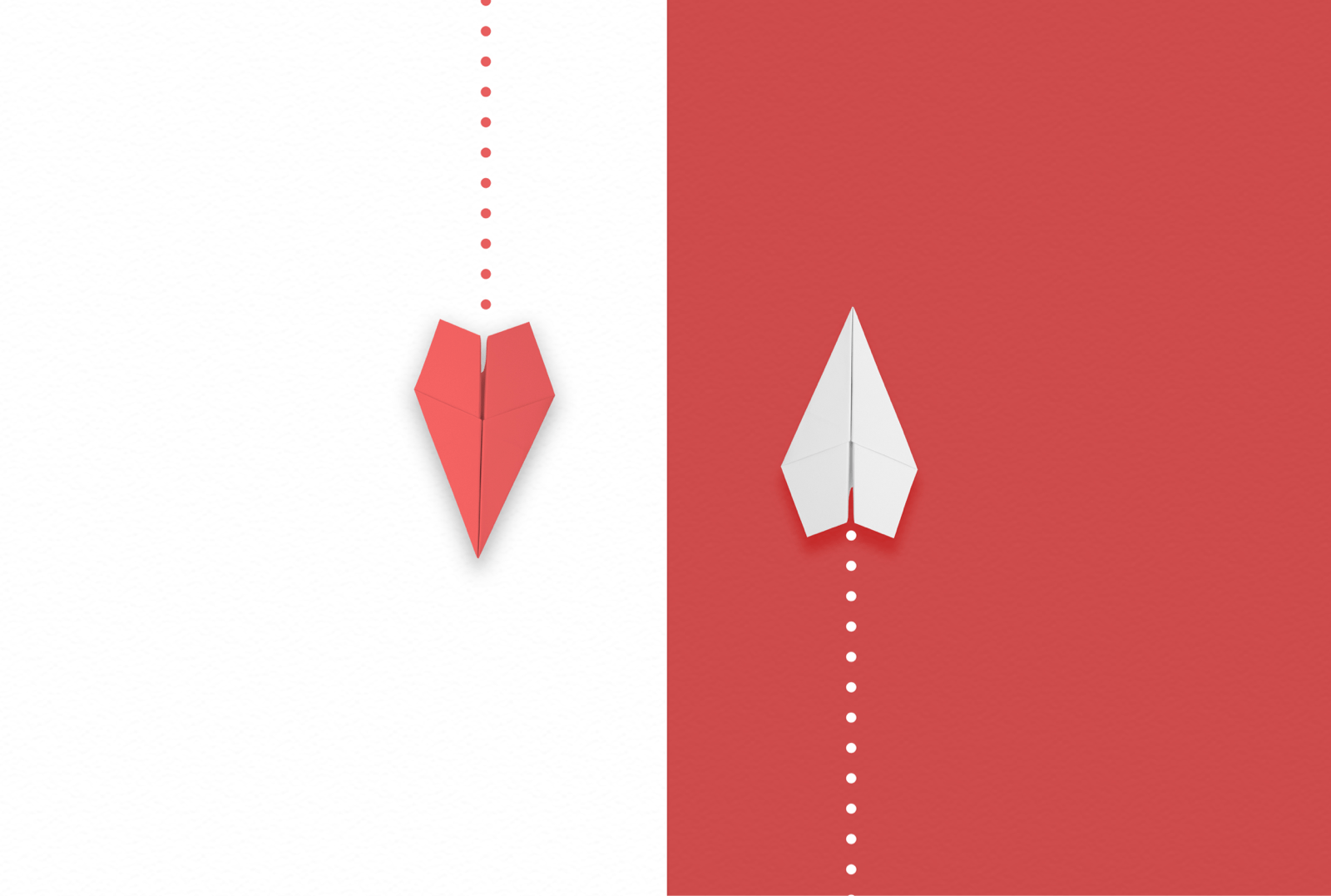
YouTube Kidsの機能を紹介しました。ここで気になるのは、通常のYouTubeとの違いではないでしょうか?YouTube KidsとYouTubeとの違いを詳しく解説します。
操作画面がシンプル
YouTube Kidsは、子どもでも直感的にさわれるように、操作画面がシンプルです。アイコンやサムネイルが大きく表示され、操作性を重視したインターフェースになっています。
トップ画面には、「アニメ・ドラマ」「おんがく」「まなぶ」「はっけん」の4つのカテゴリに分類されています。カテゴリから選べるため、興味のあるものを探しやすいの特徴です。
4歳以下はチャンネル登録できない
4歳以下でプロフィールを登録してある子どもは、チャンネル登録ができません。チャンネル登録とは、お気に入りの配信者を登録することです。新しい動画がアップされたら、通知が来たりアプリ内から確認できたりするため、見落とす心配がありません。
便利な機能ですが、新着動画がアップされるたびに視聴してしまうため、依存性が高まることが懸念されます。そのため、4歳以下の子どもは、チャンネル登録ができない仕組みとなっています。
コメントの閲覧・書き込みはできない
YouTube Kidsでは、動画に対するコメントの閲覧や書き込みはできません。誹謗中傷の加害者や被害者にならないという点で、安心して利用できます。
ミニプレーヤー表示はできない
YouTube Kidsでは、ミニプレーヤーは表示できません。ミニプレーヤーとは、視聴中の動画を画面下に小さく映すこと。この機能の最大のメリットは、動画を見ながら他の動画を探せることです。
しかし、この機能はYouTube Kidsでは制限されています。
- 1つの動画に集中できるように集中力を切らさないため
- 親が見ていないところで他の動画を探せないようにするため
など、さまざまな意見があります。
実際の理由はわかりませんが、YouTube Kidsではミニプレーヤーにすると、動画が止まる仕様になっています。
YouTube Kidsで見る子どもにおすすめのチャンネル
YouTube Kidsで見れる子どもにおすすめチャンネルを紹介します。教育系や勉強チャンネルなど、役立つチャンネルが多くありますよ。
英語などの言語学習チャンネル
英語など日本語以外の言語を学習するチャンネルがおすすめです。英語を話せないと言われがちな日本人。「もっと小さい頃から英語を習っていればよかった」と思っている人も多いのではないでしょうか。
子どもの頃から英語や他の言語にふれることで、苦手意識をなくし、楽しく学べることを体験できます。最初は、歌や体を動かせる動画から見せるのがおすすめです。
おすすめチャンネル
しまじろうチャンネル公式:人気の英語の歌メドレー
English Singsing:English Phonics Story
絵本でも読み聞かせられる日本昔話チャンネル
日本昔話などを動画で見るのもいいでしょう。動画を見る前や見た後に絵本でも読むことで、より理解が広がります。絵本ではわかりにくい描写も頭に入りやすいでしょう。
おすすめチャンネル
ゆめあるチャンネル:うさぎとかめ
ポポキッズ:おむすびころりん
足し算や引き算などの勉強チャンネル
足し算や引き算などの勉強チャンネルもおすすめです。学校で習った勉強の復習などにも使えます。とくに、アニメーションを使った動画は、楽しんで学習できます。
おすすめチャンネル
ガチャピンちゃんねる:はじめてのたしざん・ひきざん
ノッカーナアニメーション:なんじかな
親子で楽しめる手作り工作やおもちゃ
手作り工作やおもちゃを使った動画は親子でも楽しめるため、おすすめです。子どもの好奇心を刺激し、発想力を育てられます。また、工作などは保護者と一緒にできるため、親子の時間もとれるのではないでしょうか。
おすすめチャンネル
サンサンキッズTV:トイレで遊ぼう
ミエル キッズ アンド ベビーシットふわふわさん:ダンボールで『ビー玉迷路』を作ったよ
まとめ

子育てをする中で、子どもにYouTubeを見せている保護者の方も多いと思います。
ですが、
- YouTubeは悪影響ではないのか
- できれば安全に使わせたい
などと考える人もいるでしょう。
まず、通常のYouTubeを子どもに見せる場合は「制限付きモード」を有効にしましょう。それでも心配な場合は、より安全性の高いYouTube Kidsの利用を検討してみてください。タイマー機能や検索機能のオンオフなど、安全に使えるように配慮された機能を搭載しています。
子どもにとってYouTubeは、絶対に悪影響ではありません。正しく使うことで、教養が深まったり興味が広がったりするでしょう。ぜひ、親子で安心して利用できるYouTube Kidsを活用してみてくださいね。
WEBでのお問い合わせはこちら






